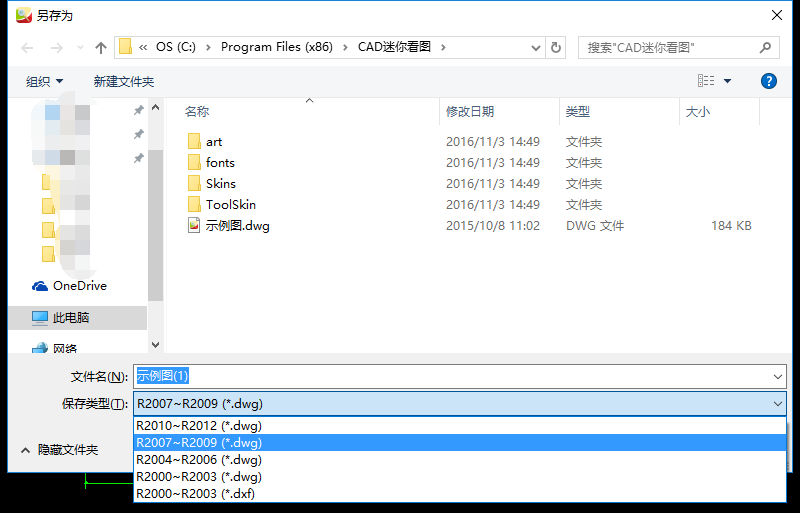CAD迷你看图最新版 v2018R7CAD迷你看图最新版 v2018R7官方下载
CAD迷你看图最新版 v2018R7CAD迷你看图最新版 v2018R7官方下载
 Pulsonix(自动化电子设计软件)
Pulsonix(自动化电子设计软件) CG工具箱
CG工具箱 即时设计
即时设计 Keysight Advanced Design Syste
Keysight Advanced Design Syste Scene Builder(可视化布局工具)
Scene Builder(可视化布局工具) 渲梦工厂
渲梦工厂 Vectric Aspire 10(浮雕设计工具
Vectric Aspire 10(浮雕设计工具很多时候我们只需要查看不修改dwg文件,为了查看DWG而启动庞大的AutoCAD,不仅时间长,速度也很慢。cad迷你看图软件绿色版就是一款小巧的dwg文件查看工具,启动速度很快,具有平移、缩放、全屏功能。cad迷你看图软件绿色版在联网环境下还能自动装载DWG文件所涉及的字体、字库及图形控件,防止CAD字体和图形丢失的问题。
更新日志
1.增加极速看图模式,极大提升看图速度,设置中可以随意切换;
2.智能识别图框,根据图框批量打印和导出PDF图片;
3.现在分享CAD图纸给别人,对方可以在微信上直接看图纸了;
4.优化图形统计功能,快速统计图形个数,支持查看和导出Excel;
5.批注及文本增加编号功能,文字编号更便捷 。
CAD迷你看图功能介绍
1、十分小巧、快速、方便的DWG看图工具,可脱离AutoCAD浏览多张DWG和DXF的二维或三维图纸。
2、具有有平移、打印、缩放、批注和保存转换为指定CAD版本等功能。
3、采用独特的云技术,可以根据不同DWG图纸的需要自动装载相应字体,解决了CAD字体、图形丢失等问题。
4、支持WinXP、Vistal、Win7 各版本的操作系统。
5、可换肤,可根据最近打开文件的记录、最近图纸集的记录,最快的方式查找图纸。
CAD迷你看图FAQ
如何将DWG图纸转为加密只读格式(只能浏览,不能编辑修改)?
使用CAD迷你看图最新版,打开图纸,点击左上方“锁“样的按钮即可完成。加密后的只读格式图纸,使用CAD迷你看图最新版,或手机版V2.5及以上版本(安卓、iPhone/ipad)即可浏览。

CAD迷你看图安装步骤
一、在本站下载最新版的CAD迷你看图软件安装包,双击运行。
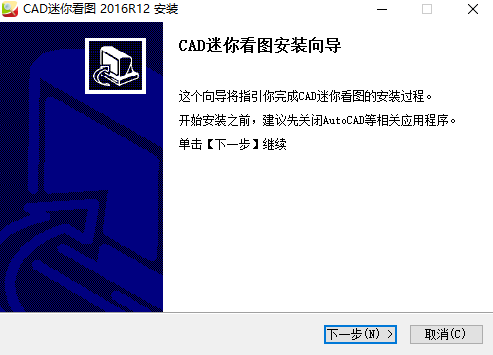
二、点击【下一步】,然后可以点击【浏览】选择软件的安装位置。
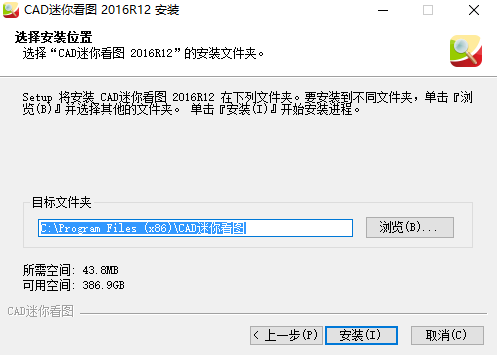
三、设置完毕点击【安装】,耐心等待就可以了。
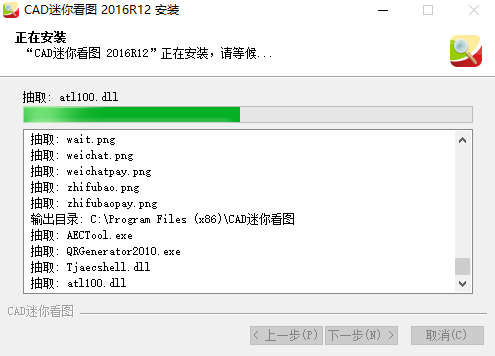
四、安装完成会有提示,点击【完成】,就可以运行软件了。
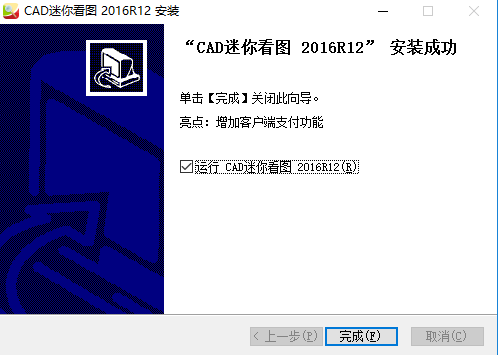
CAD迷你看图使用技巧
首先在电脑上下载并安装CAD迷你看图软件,然后打开该软件,如下图所示。

然后点击【打开图纸】,从本地电脑上打开一个dwg绘图图纸,通过鼠标滑鼠可缩放图纸,摁住鼠标左键可拖到图纸,这是CAD迷你看图的一个最基本功能,如下图所示。
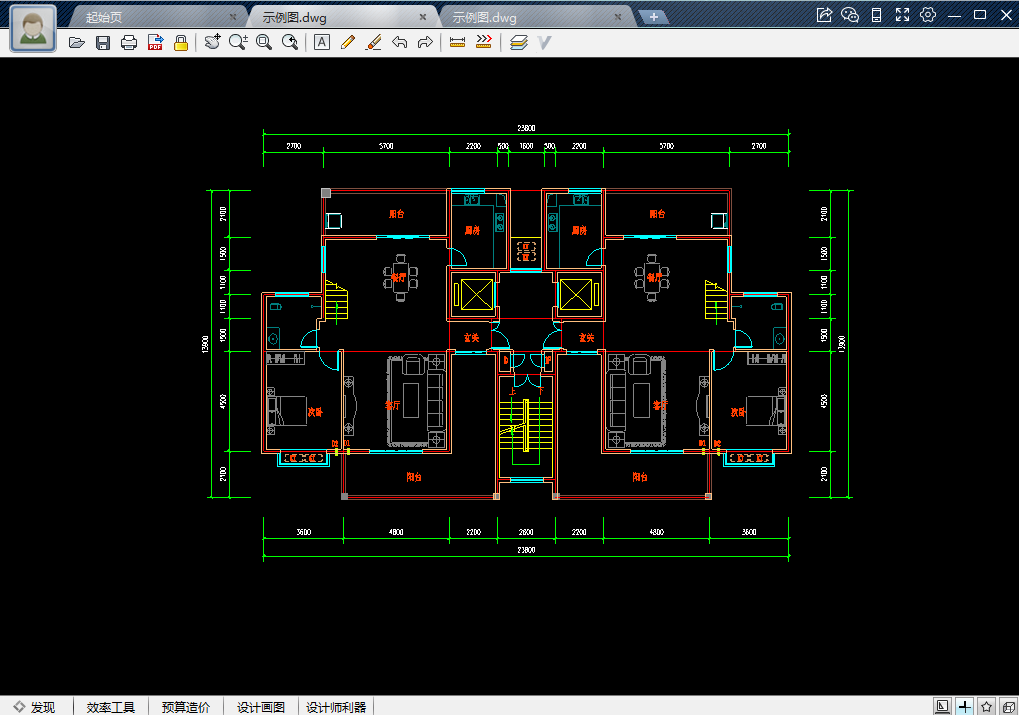
打开CAD迷你看图软件后,可以看到上方菜单栏里的主要功能,如下图所示。
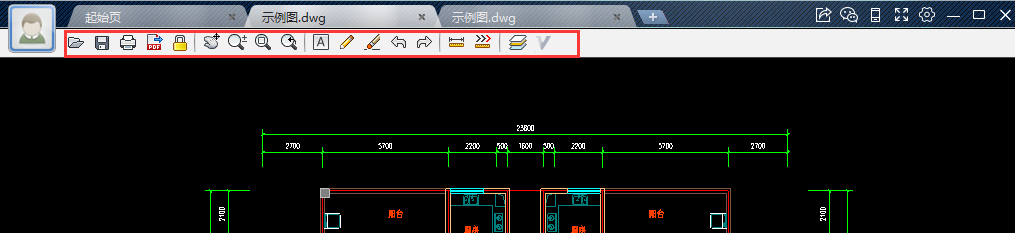
通过该软件可以将dwg图纸保存为不同的版本,也可以保存为PDF格式,以及文件加密等,如下图所示。